راهاندازی اولیه آیفون بسیار ساده است و با یادگیری آن به راحتی میتوانید علاوه بر راه اندازی گوشی، اطلاعات خود را از یک آیفون یا دستگاه اندرویدی دیگر نیز، به گوشی جدیدتان منتقل کنید.
بیشتر بخوانید:
اصول راهاندازی اولیه آیفون
آیفون یک فرآیند راه اندازی بسیار آسان دارد که به شما کمک میکند تا وقتی برای اولین بار دستگاه خود را روشن میکنید، بتوانید مرحله به مرحله پیش بروید و دستگاه جدیدتان را به صورت دلخواه تنظیم کنید. در این مقاله، نکات مهمی را که باید در هنگام راه اندازی اولیه گوشی آیفون جدید خود، در نظر داشته باشید، عنوان خواهیم کرد.
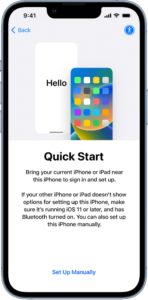
انتقال برنامهها و اطلاعات از دستگاه قبلی به آیفون جدید
هنگامی که برای اولین بار آیفون خود را روشن میکنید، میتوانید همزمان با راهاندازی اولیه آیفون، بسیاری از برنامهها، تنظیمات و اطلاعات خود را به صورت بی سیم از آیفون قبلی به آیفون جدیدتان منتقل کنید. برای این کار، فقط کافی است که دو دستگاه را به یکدیگر نزدیک کنید و دستورالعملهایی را که بر روی صفحه نمایش داده میشود، دنبال کنید.
اگر گوشی قبلی شما اندرویدی است، برای انتقال برنامهها و اطلاعات خود به آیفون جدیدتان، میبایست در طی مراحل راهاندازی اولیه آیفون، بر روی گزینه Move Data from Android (انتقال دادهها از اندروید) ضربه زده و سپس برنامه انتقال به Ios را در دستگاه اندرویدی خود باز کنید.
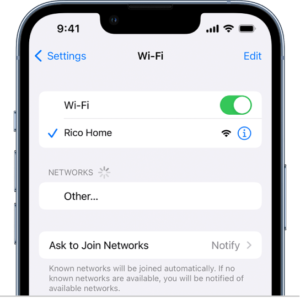
راهاندازی سرویس تلفن همراه و اتصال به وای فای
بر اساس مدل آیفون خود، میتوانید از یک سیم کارت eSIM استفاده کرده یا یک سیم کارت فیزیکی را در جایگاه سیم کارت گوشی قرار دهید. یکی از مراحل راهاندازی اولیه آیفون، مربوط به راهاندازی سیم کارت یا اتصال گوشی به وای فای است. برای بررسی اینکه آیا آیفون شما به شبکه متصل است یا خیر، باید از بخش Settings (تنظیمات) گوشی، به قسمت Cellular مراجعه کنید.
برای اتصال آیفون به شبکه وای فای نیز، لازم است با مراجعه به قسمت Settings (تنظیمات) آیفون خود و از بخش Wi-Fi، وای فای را روشن کرده و شبکه مورد نظر خود را از میان شبکههای نمایش داده شده انتخاب کنید.
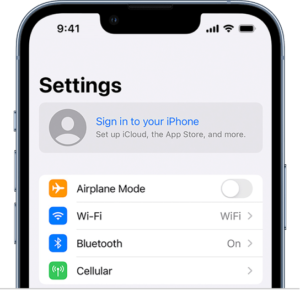
ورود به حساب اپل آیدی Apple ID
یکی از مواردی که باید در فرآیند راهاندازی اولیه آیفون انجام دهید، ورود به حساب اپل آیدی Apple ID است. حساب Apple ID شما، حسابی است که برای دسترسی به سرویسهای اپل مانند iCloud، FaceTime، Apple Music و iMessage نیاز خواهید داشت و اگر Apple ID ندارید نیز، میتوانید آن را ایجاد کنید.
در صورتی که از قبل یک حساب Apple ID دارید، برای ورود به این حساب در آیفون جدید خود، باید از بخش Settings (تنظیمات) گوشی، وارد بخش Sign in to your iPhone (ورود به آیفون شما) شوید و از آنجا حساب Apple ID و رمز ورود آن را وارد کنید. برای تایید اینکه وارد حسابتان شدهاید یا خیر، میبایست از قسمت Settings (تنظیمات) گوشی، وارد بخش your name (نام شما) شوید و Apple ID شما در زیر اسمتان در این قسمت ظاهر شده باشد.
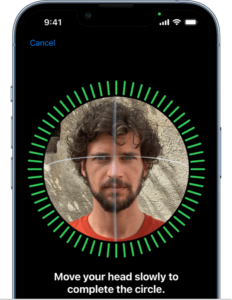
تنظیم Face ID یا Touch ID
به عنوان بخشی از مراحل راهاندازی اولیه آیفون، میتوانید از Face ID (تشخیص چهره) یا Touch ID (اثر انگشت) برای باز کردن ایمن قفل آیفون، ورود به بسیاری از برنامهها یا خرید (در ایران این امکان در دسترس نیست.) استفاده کنید. در نظر داشته باشید که برای حفظ امنیت شما، دادههای Face ID و Touch ID از دستگاه شما خارج نمیشوند و در جای دیگری نیز ذخیره نخواهند شد.
اگر آیفون شما از مدلهای جدید است و از ویژگی Face ID (تشخیص چهره)، پشتیبانی میکند، برای فعال کردن این قابلیت، طبق مراحل زیر عمل کنید:
- وارد بخش
 Settings (تنظیمات) گوشی آیفون خود شوید.
Settings (تنظیمات) گوشی آیفون خود شوید. - از قسمت Face ID & Passcode، بر روی Set up Face ID ضربه زده و سپس مطابق با دستورالعملهای روی صفحه پیش بروید.
در صورتی که دستگاه شما، از مدلهای قدیمی آیفون است و از Touch ID (اثر انگشت) پشتیبانی میکند، میتوانید برای استفاده از این ویژگی، مراحل زیر را دنبال نمایید:
- وارد بخش
 Settings (تنظیمات) گوشی آیفون خود شوید.
Settings (تنظیمات) گوشی آیفون خود شوید. - از قسمت Touch ID & Passcode، بر روی Add a Fingerprint ضربه زده و سپس دستورالعملهای روی صفحه را دنبال کنید.
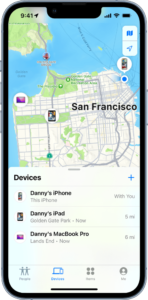
روشن کردن قابلیت Find My iPhone (پیدا کردن آیفون من)
اگر در مرحله راهاندازی اولیه آیفون، قابلیت Find My iPhone را روشن کنید، در صورت گم شدن یا دزدیده شدن آیفون خود، میتوانید مکان دستگاه را پیدا کنید. برای روشن کردن این قابلیت، مراحل زیر را دنبال نمایید:
- وارد بخش Settings (تنظیمات) گوشی آیفون خود شوید.
- از قسمت your name (نام شما)، وارد بخش Find My (یافتن من) شده و بر روی Find My iPhone ضربه بزنید.
- پس از این مرحله، مکان فعلی دستگاه برای شما نمایش داده میشود. در صورتی که آیفون خود را گم کردید و به برنامه Find My دسترسی ندارید، میتوانید با استفاده از قابلیت Find iPhone در سایت iCloud.com مکان دستگاه خود را پیدا کنید.
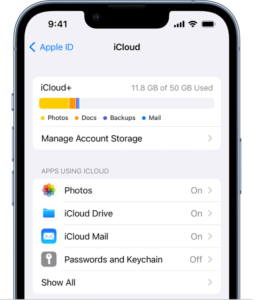
پشتیبان گیری از اطلاعات با استفاده از آی کلود iCloud
فضای iCloud به شما کمک میکند تا اطلاعات مهم خود را در دستگاههای اپلی که دارید، به صورت ایمن و همگام با هم نگه دارید و در صورت گم شدن، سرقت، آسیب دیدن آیفون فعلی یا حتی خرید یک آیفون جدید، عکسها، ویدیوها و مواردی دیگری که از آنها در فضای iCloud یک نسخه پشتیبان تهیه کردهاید، امن خواهند ماند. پس از راهاندازی اولیه آیفون یا در حین آن و برای تهیه نسخه پشتیبان از اطلاعات خود در فضای iCloud، مراحل زیر را دنبال کنید:
- به بخش Settings (تنظیمات) گوشی آیفون خود بروید.
- از قسمت your name (نام شما)، وارد بخش iCloud شوید.
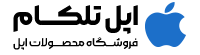

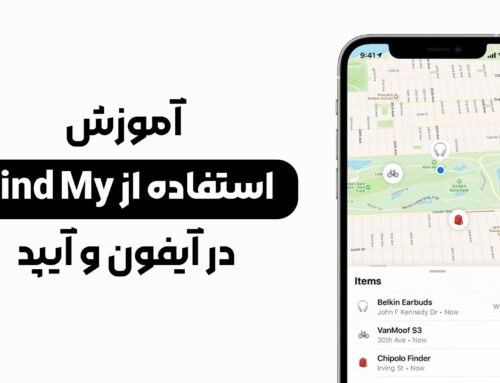
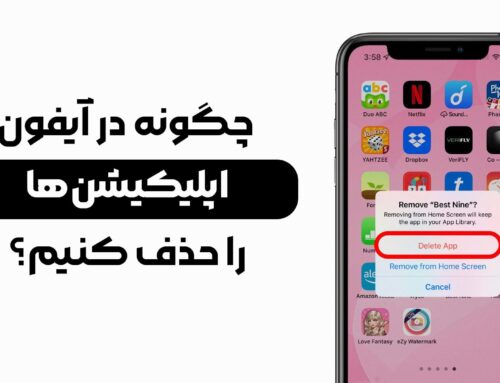
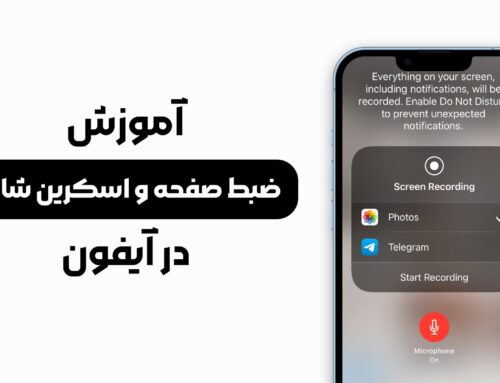
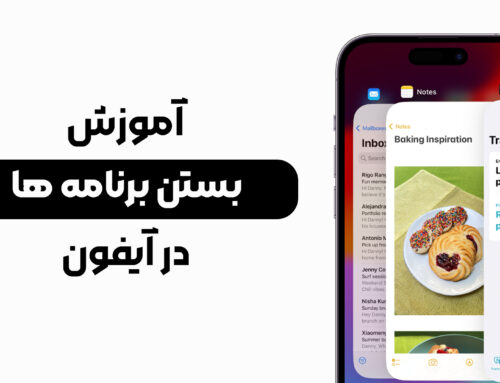


ثبت ديدگاه